如何在 Windows 11 UP 中更改鍵盤語言快捷方式
如果您是多語言人士並且需要在 Windows 11 計算機上使用多種語言聊天或書寫,您可能想知道如何更改語言鍵盤快捷方式。雖然您始終可以使用系統托盤中的語言按鈕切換到另一種鍵盤佈局,但使用鍵盤語言快捷方式總是更快。如果您追求的是速度,請閱讀本指南並找出 Windows 11 中的默認鍵盤語言快捷方式以及如何將它們更改為更舒適的方式:
注意:本教程是使用 Windows 11 Moment 2 更新創建的。要了解您安裝的版本,請閱讀我們關於檢查 Windows 11 版本的指南。
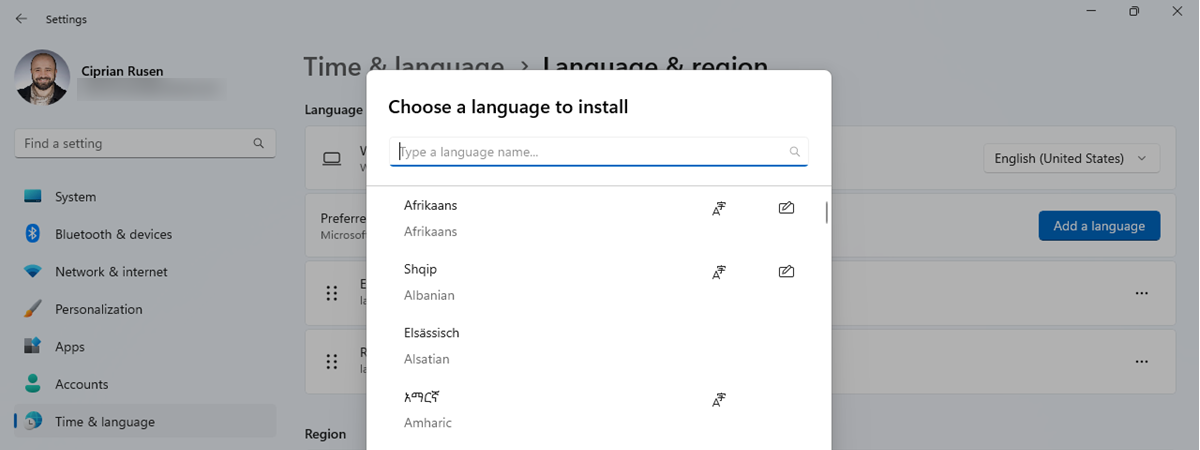
默認的 Windows 11 更改語言快捷方式是什麼?
在我們進入更改鍵盤語言快捷方式部分之前,您應該首先了解它的標準快捷方式。因為是的,不僅有一個快捷鍵,還有三個不同的快捷鍵用於更改鍵盤語言或佈局:
Windows + 空格鍵-切換到已安裝鍵盤語言或佈局列表中的下一個選項.雖然無法在 Windows 11 中修改此鍵盤語言快捷方式,但可以更改所有其他快捷方式。 Left Alt + Shift-是在 Windows 11 中更改鍵盤語言的標準快捷鍵。如果您為同一語言安裝了多個鍵盤佈局,它會忽略它們並切換到下一個可用的第一個語言。 Ctrl + Shift-在當前語言可用的鍵盤佈局之間切換。顯然,只有當您為當前選擇的輸入語言添加了多個鍵盤佈局時,它才有效。 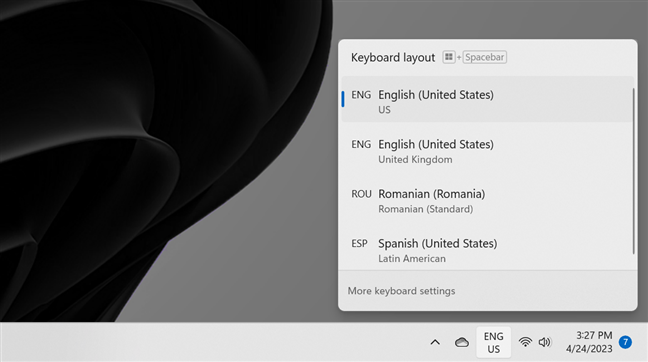
Windows 11 鍵盤語言快捷鍵使用語言欄
提示:如果您想了解更多關於這些鍵盤語言快捷方式的信息,以及如何添加新的輸入語言或鍵盤佈局,我建議您閱讀這篇文章指南:如何在 Windows 11 上更改鍵盤語言。
如何在 Windows 11 中更改鍵盤語言快捷鍵
現在我們知道了默認鍵盤Windows 11 使用的語言/佈局快捷方式,讓我們看看如何將它們更改為更符合您的喜好:
步驟 1. 進入高級鍵設置
第一步是打開“設置”應用程序:一種快速的方法是按鍵盤上的 Win + I。然後,選擇左側欄中的時間和語言,然後單擊或點擊窗口右側的鍵入。
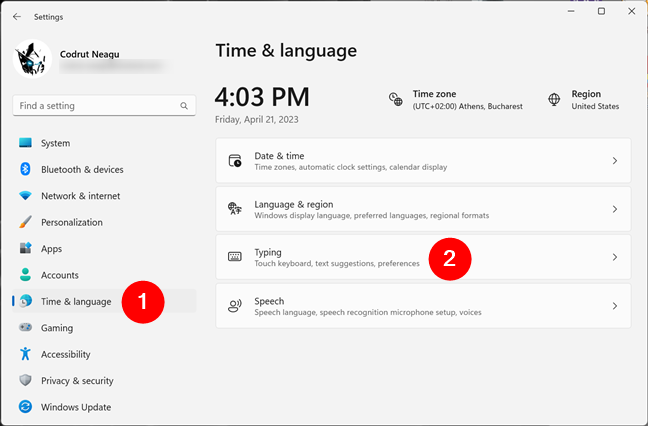
要更改鍵盤語言快捷方式,請轉到“設置”>“時間和語言”>“鍵入”
在“鍵入設置”頁面上,向下滾動以找到高級鍵盤設置條目並單擊或點擊它。
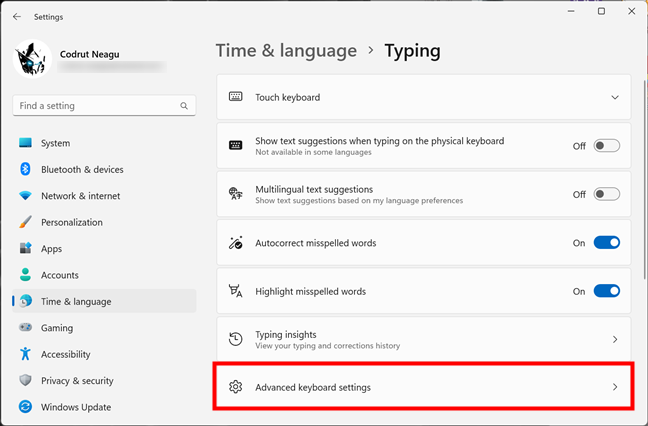
訪問高級鍵盤設置
這將打開一個名為高級鍵盤設置的新設置頁面。在底部,您應該會看到“輸入語言熱鍵”鏈接。單擊或點擊它。
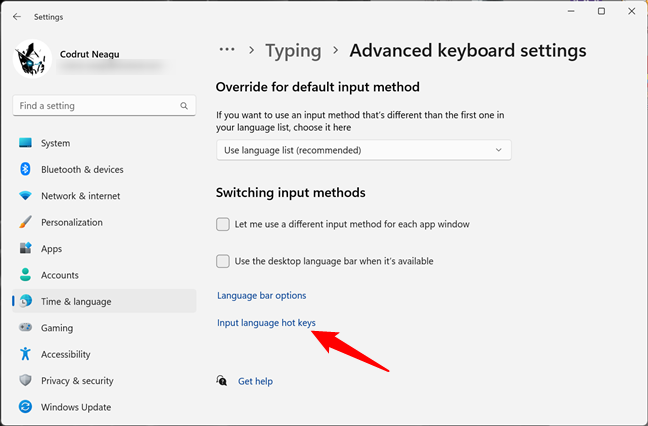
單擊或點擊輸入語言熱鍵
一個名為“文本服務和輸入語言”的舊式窗口打開, 並且它的 Advanced Key Settings 選項卡會自動聚焦。在這裡,您可以從占據大部分窗口的“輸入語言熱鍵”部分更改 Windows 11 使用的鍵盤語言快捷鍵。
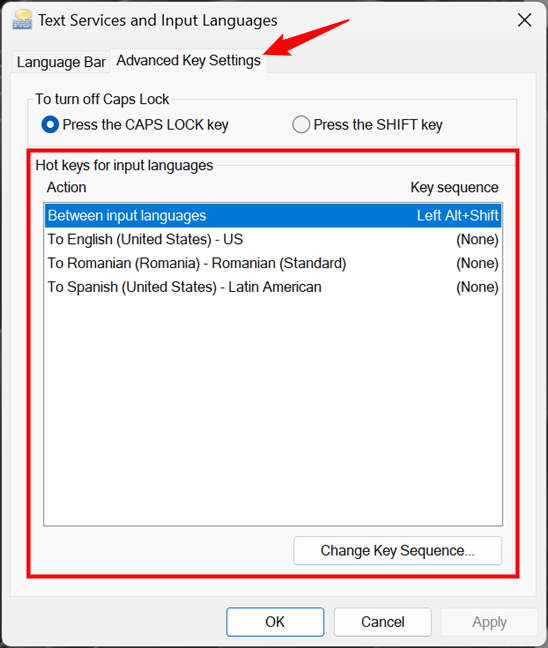
輸入語言的熱鍵
步驟 2. 更改默認鍵盤語言快捷鍵
如您所知,在 Windows 11 中,更改鍵盤語言的默認快捷鍵是左 Alt + Shift。切換鍵盤佈局的快捷鍵是 Ctrl + Shift。在大多數情況下,這些快捷鍵都可以。但是,如果您想將這些鍵盤快捷鍵中的一個或兩個用於其他操作,則需要禁用或更改用於更改語言/佈局的熱鍵。為此,您需要執行以下操作:
在“輸入語言的熱鍵”部分,選擇“輸入語言之間”,然後單擊或點擊底部的“更改按鍵順序”按鈕。
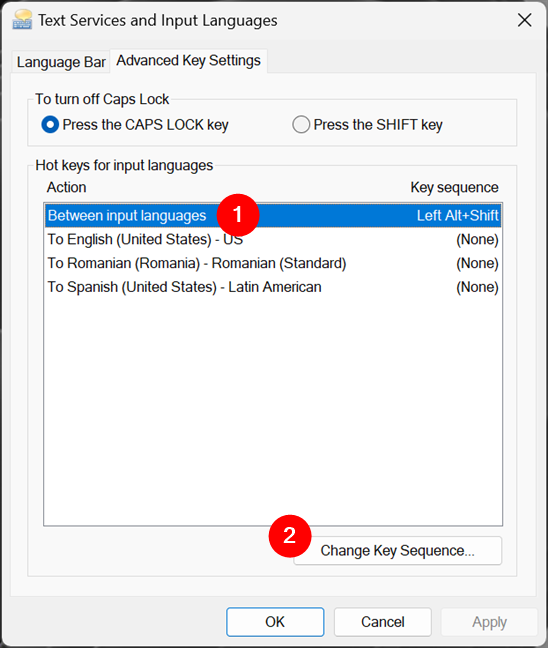
如何更改鍵盤語言快捷方式
當您按下“更改按鍵順序”按鈕時,Windows 11 會打開一個同名的新窗口。其中有兩個面板,其中包含“切換輸入語言”和“切換鍵盤佈局”鍵盤快捷鍵的替代快捷鍵。雖然您不能為它們中的任何一個指定自己的鍵盤快捷鍵,但您可以為每個選項在四個預設選項之間進行選擇。
選擇未分配以禁用鍵盤語言快捷鍵,或選擇重音符號 (`)一鍵更改語言或佈局。完成後,單擊或點擊確定。
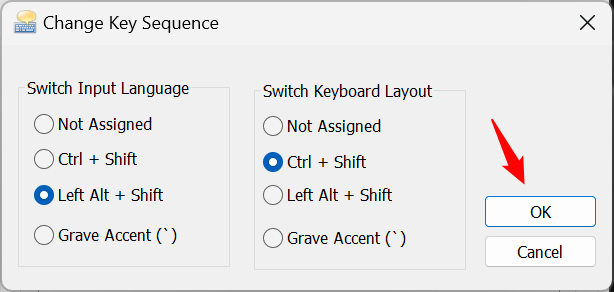
選擇語言更改快捷鍵並按確定
注意:您不能為切換輸入語言分配相同的鍵盤快捷鍵和鍵盤佈局。
按確定會將您帶回到“文本服務和輸入語言”窗口的“高級按鍵設置”選項卡。單擊或點按“確定”或“應用”以保存新設置。

更改語言鍵盤快捷鍵並按確定或應用
從現在開始,您可以使用您設置的新快捷鍵來更改鍵盤語言和佈局。
獎勵步驟:設置鍵盤快捷鍵以啟用特定的鍵盤輸入語言
如果您在打字時使用多種語言,或者您喜歡使用多種不同的鍵盤佈局, 使用標準鍵盤快捷鍵在它們之間切換很快就會變得非常耗時。幸運的是,Windows 11 還允許您設置熱鍵以切換到之前添加的特定語言或佈局。
在“文本服務和輸入語言”窗口中,從“輸入語言熱鍵”中選擇任何佈局列表並單擊或點擊“更改鍵序列”。
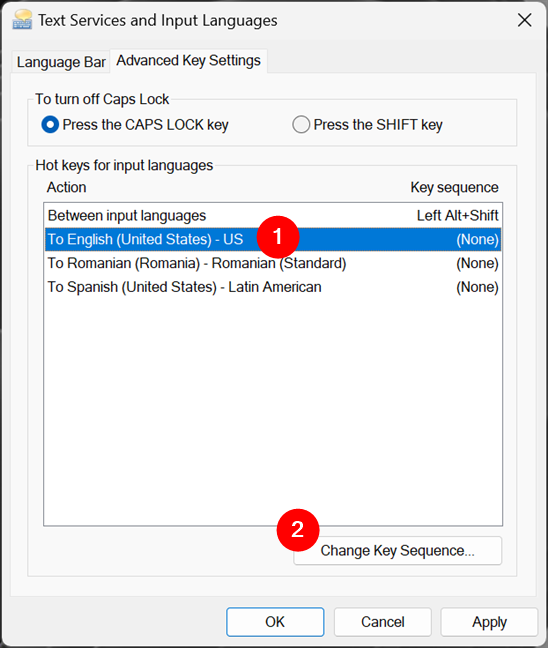
選擇佈局並按更改鍵序列
在出現的窗口中,選中“啟用鍵序列”框。
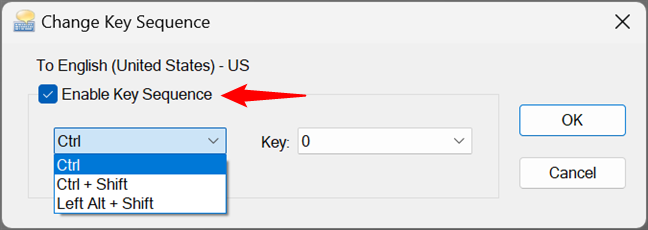
勾選Enable Key Sequence以設置語言鍵盤shortcut
然後,使用兩個下拉菜單設置您喜歡的鍵盤快捷鍵:
在左側菜單中選擇 Ctrl、Ctrl + Shift 或 Left Alt + Shift 以選擇第一個鍵序列選擇第二個列表中的 0 到 9 之間的數字之一、波浪號 (~) 或重音符 (`) 以選擇鍵盤快捷鍵的第二部分。
一旦你決定了你想要的鍵盤語言快捷鍵,點擊或點擊確定。

設置鍵盤快捷鍵以將語言更改為您常用的語言
單擊確定再次確認您的選擇或應用。
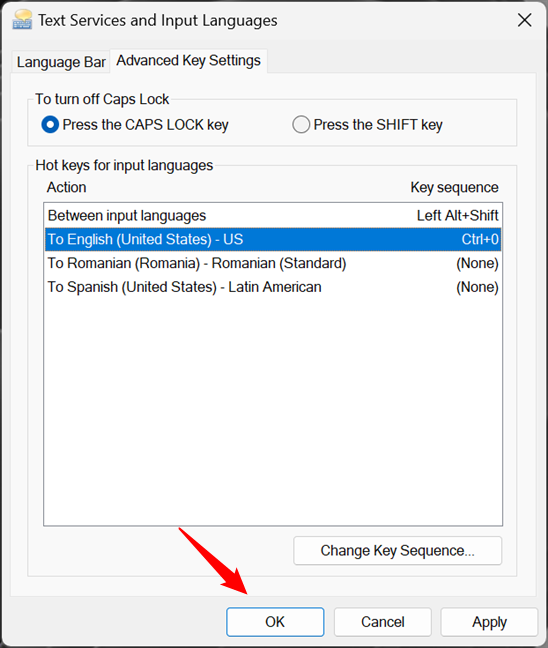
確認您選擇使用新的鍵盤語言快捷鍵
從現在開始,每次您使用新的鍵盤快捷鍵時,分配給它的語言都會立即啟用。
提示:如果您以後想要禁用此類自定義快捷方式,請按照相同的步驟操作並取消選中“更改鍵序列”窗口中的“啟用鍵序列”框。
為什麼要更改鍵盤語言快捷方式?
就我而言,這很簡單:我每天打很多字,而且我通常用兩種語言書寫:英語和羅馬尼亞語。因此,我希望能夠快速更改鍵盤佈局和輸入語言。你呢?為什麼要更改鍵盤語言?此外,您使用什麼語言在計算機上打字?請在下面的評論部分告訴我。
